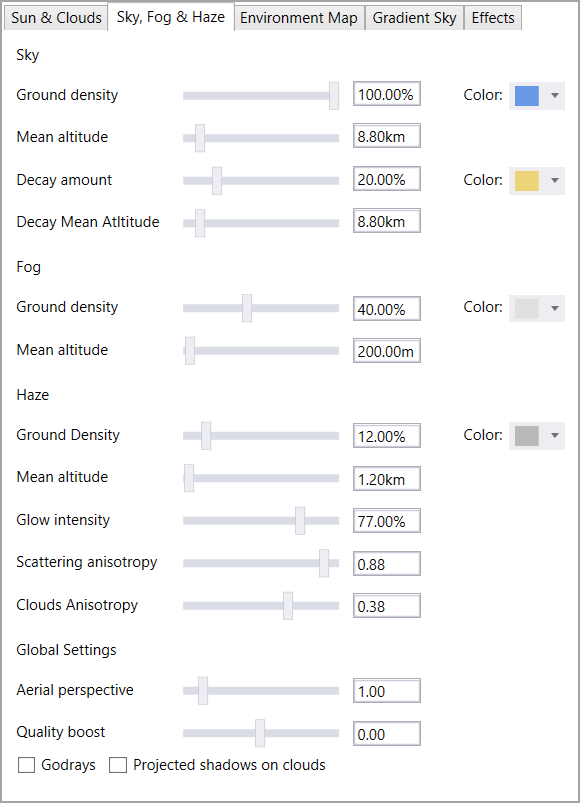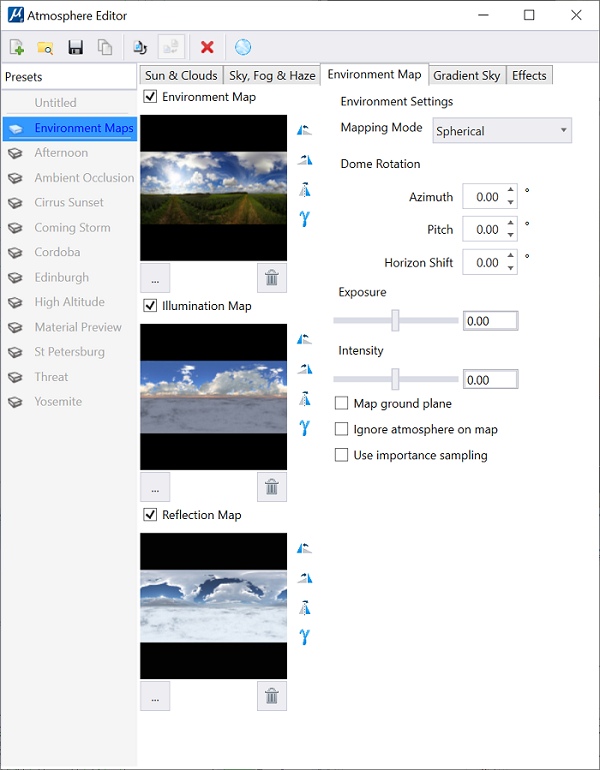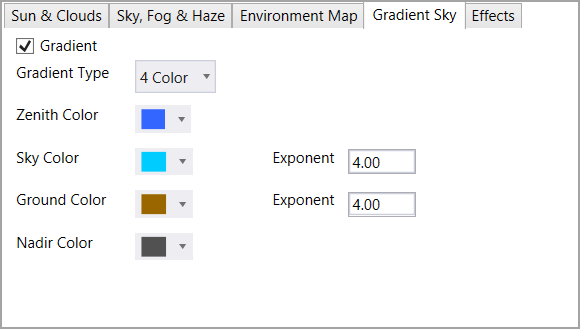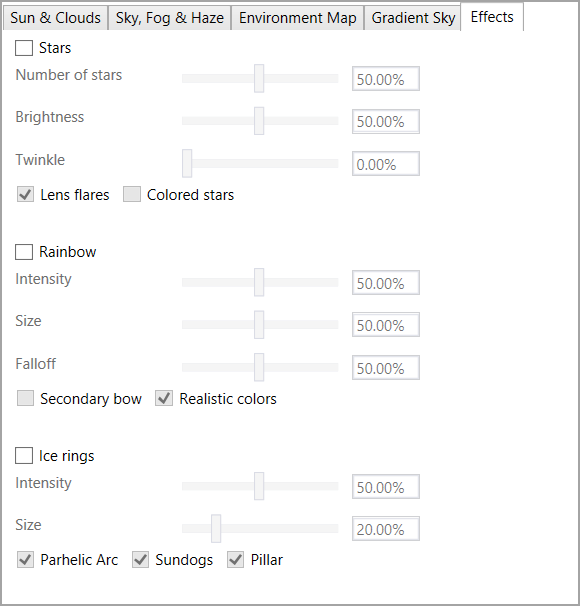| Nova Predefinição
|
Cria uma nova predefinição para a Atmosfera. Por padrão, recebe o nome Sem título, que você pode editar para um nome de sua escolha.
|
| Atmosfera de carga
|
Permite navegar e escolher um arquivo de atmosfera para usar como modelo e criar uma nova configuração de atmosfera.
|
| Salvar Predefinição
|
 Quando você altera uma predefinição existente ou cria uma nova, o ícone Salvar predefinição é ativado para indicar que é possível salvar. Os nomes das predefinições que ainda não foram guardadas aparecem em cinza na vista de árvore. Quando você altera uma predefinição existente ou cria uma nova, o ícone Salvar predefinição é ativado para indicar que é possível salvar. Os nomes das predefinições que ainda não foram guardadas aparecem em cinza na vista de árvore.
|
| Copiar
|
 Copia a predefinição selecionada, se a predefinição existir na DGNLibrary, é feita uma cópia local. Copia a predefinição selecionada, se a predefinição existir na DGNLibrary, é feita uma cópia local.
|
| Redefinir
|
(Ativado somente quando você fez uma alteração em uma predefinição) Retorna a predefinição para seu estado salvo anteriormente.
|
| Atualizar a partir da biblioteca
|
 Sincroniza a configuração local para corresponder à existente na biblioteca DGN. Sincroniza a configuração local para corresponder à existente na biblioteca DGN.
|
| Excluir
|
 Exclui a predefinição selecionada. Exclui a predefinição selecionada.
Somente predefinições locais podem ser excluídas.
Se você tiver copiado uma predefinição que existe na biblioteca e, em seguida, o tiver excluído, o símbolo da biblioteca será alterado para cinza quando a cópia local for excluída.
As predefinições que são locais e não existem em uma biblioteca DGN externa são excluídas permanentemente.
|
| Renderizar para mapa do ambiente esférico
|
Cria um mapa de ambiente esférico de uma atmosfera espectral fotométrica. O uso de uma imagem de mapa de ambiente esférico permite uma renderização mais rápida de visualizações.
|

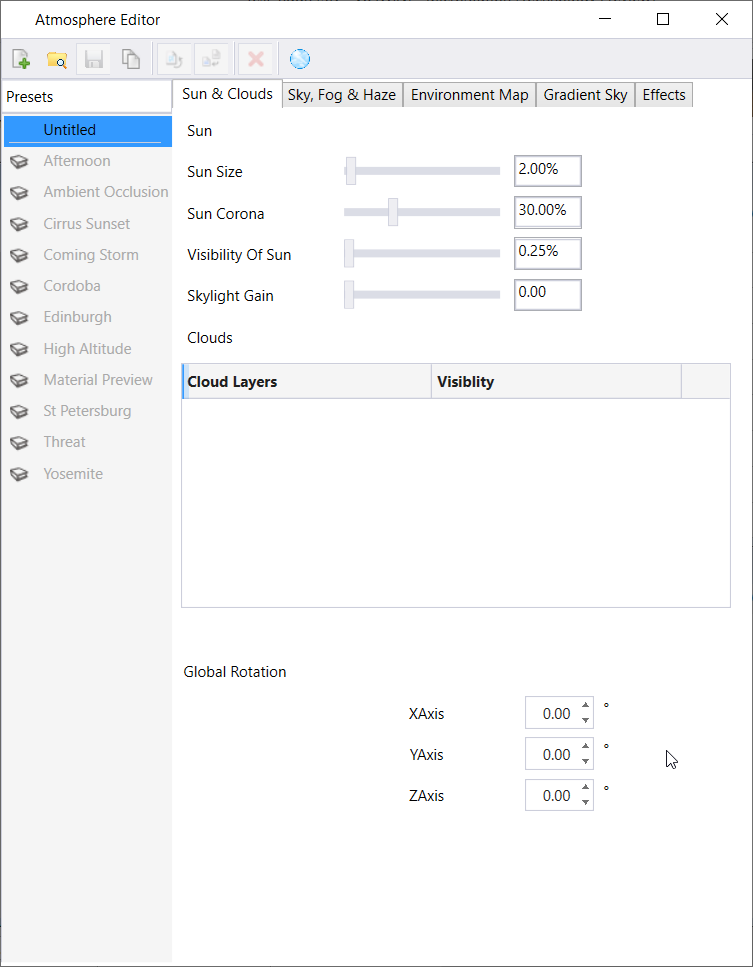
 Quando você altera uma predefinição existente ou cria uma nova, o ícone Salvar predefinição é ativado para indicar que é possível salvar. Os nomes das predefinições que ainda não foram guardadas aparecem em cinza na vista de árvore.
Quando você altera uma predefinição existente ou cria uma nova, o ícone Salvar predefinição é ativado para indicar que é possível salvar. Os nomes das predefinições que ainda não foram guardadas aparecem em cinza na vista de árvore.
 Copia a predefinição selecionada, se a predefinição existir na DGNLibrary, é feita uma cópia local.
Copia a predefinição selecionada, se a predefinição existir na DGNLibrary, é feita uma cópia local.
 Sincroniza a configuração local para corresponder à existente na biblioteca DGN.
Sincroniza a configuração local para corresponder à existente na biblioteca DGN.
 Exclui a predefinição selecionada.
Exclui a predefinição selecionada.